Как назначить роли сотрудникам и не запутаться в чатах
В Wazzup у каждого сотрудника есть роль. Она определяет, какие чаты он видит и может ли писать клиентам.
Как назначить роли сотрудникам
Когда вы настраиваете интеграцию с CRM, система предложит выбрать роли для сотрудников. Чтобы это сделать:
1. Перейдите в раздел «Интеграция с CRM»
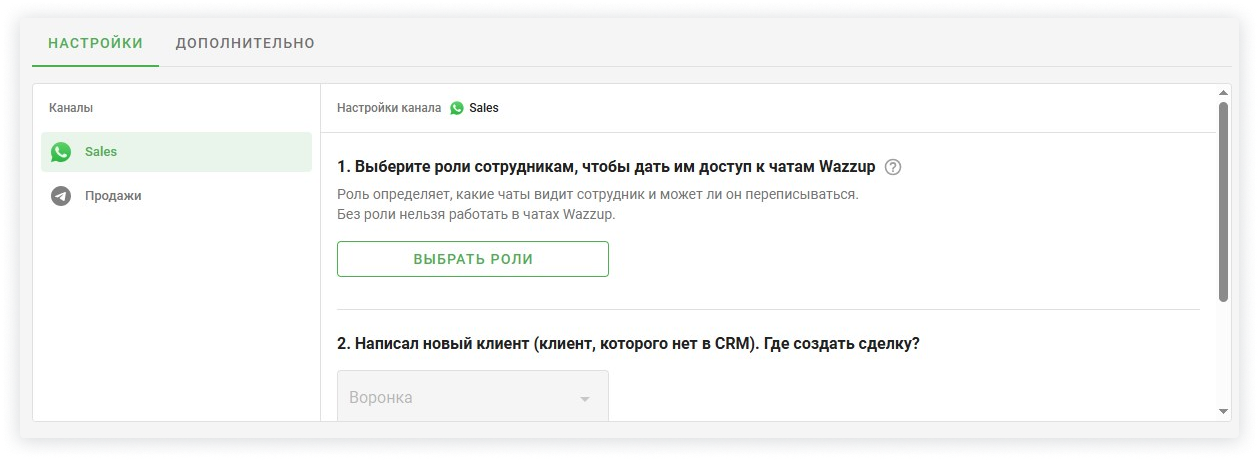
2. Нажмите «Выбрать роли» — откроется окно с выбором.
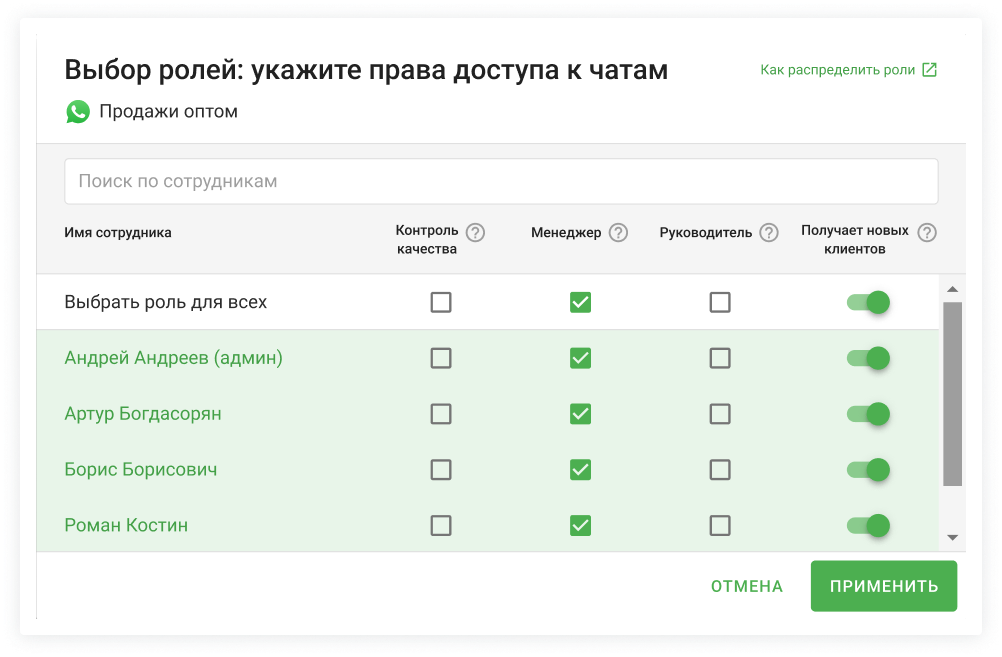
3. Жмите «Сохранить».
Какие есть роли и что они дают
Есть три варианта ролей — выбирайте под задачи сотрудника:
- Руководитель — видит всё и может всё. Общается с любым клиентом, читает все переписки. Удобно, если вы руководите отделом продаж, ведёте крупные сделки или хотите видеть общую картину.
- Менеджер — работает с клиентами, ведёт заказы. Видит только те чаты, где он назначен ответственным в CRM. Другие переписки — мимо. Это удобно, чтобы не отвлекаться на чужие диалоги и не запутаться.
- Контроль качества — ничего не пишет, только наблюдает. Видит все чаты всех менеджеров, проверяет, как они общаются с клиентами.
Примеры настройки ролей
Вот как распределить права, чтобы всем было удобно:
| Если у вас классический отдел продаж, где с клиентом работает только ответственный за него продавец и не работают другие продавцы | Выбирайте сотруднику роль «Менеджер». Продавец будет видеть переписки только тех клиентов, за которых он назначен ответственным в CRM, и не будет отвлекаться на чужие чаты. |
| Если надо видеть все сообщения на канале | Ставьте роль «Руководитель».
Это удобно для интернет-магазинов и отделов поддержки, потому что не надо дополнительно распределять чаты. Клиенты приходят с простыми вопросами и не важно, кто на них отвечает. Отвечает первый, кто смог. При посменном графике не нужно дополнительно распределять чаты между сотрудниками, отвечает тот, кто сегодня на работе. |
| Если на канале отвечает только один человек | Снова «Руководитель». Даже если в CRM случится косяк с ответственными или что-то глюканет — он будет видеть сообщения, поступающие на номер и сможет ответить клиенту. |